Jak propojit Instagram s webovými stránkami ve Webnodu jsme rozebírali v článku Jak propojit www stránky se sociální sítí Instagram? V tomto návodu si ukážeme alternativu. Propojit Instagram, Facebook, YouTube, TikTok či Twitter s Vaším webem ve Webnode nebylo nikdy snazší. Social Feed widget od společnosti Elfsight je skvělá služba, která Vás jistě okouzlí nejen svým designem.
Sociální sítě jsou dnes nedílnou součástí online byznysu a proto stále větší část podnikatelů a uživatelů sdílí obsah sociálních sítí i na svých webových stránkách. Právě sociální sítě slouží k budování komunity a vlastní značky (tzv. branding), které napomáhají zlepšovat komunikaci a zvětšují důvěru mezi Vaší firmou a zákazníkem. Faktem zůstává, že stále více a více lidí zanechává svůj dojem z produktu/služby právě přes Facebook recenze, příspěvek či kometář a podobně.
Redakce Wpromotions.eu pro Vás připravila tento návod jak rychle a snadno sdílet obsah sociálních sítí na Vašich webovkách.
Mezi výhody Social Feed widgetu od společnosti Elfsight patří možnost nasdílet obsah z více sociálních sítí společně, možnost výběru moderních a designových šablon, ale také jednoduchost a uživatelská přívětivost samotného vytváření widgetu.
Social Feed widget, který si ukážeme v tomto návodu je zdarma. Externí služba Elfsight nabízí ve své bezplatné verzi (LITE) možnost vytvořit si 1 widget zdarma.
V případě potřeby dalšího widgetu, je nutné zakoupit jeden z Prémiových tarifů, který tato služba nabízí.
Cena začíná již na 10 USD/měsíc.
Externí služba Elfsight umožňuje vybrat si šablonu pro Social Feed widget, a tím celý proces urychlit. Aktuálně si můžete vybrat až z 20 šablon, například:
-
-
- Social Feed – Carousel
- Social Feed – Masonry
- Social Feed – Masonry Dark
- Social Feed – Timeline
- Social Feed – Grid
- Social Feed – Masonry Colored
- Social Feed – YouTube Feed
- Social Feed – Vimeo Feed
- Social Feed – Slider
- …
-
1. Přejděte na oficiální stránky https://elfsight.com/, otevřete tab Widgets a vyberte možnost Social Feed.
5. Upravte si widget, který bude zobrazovat obsah Vašich sociálních sítí na webu, podle vlastních představ. Kliknutím na Layout, můžete změnit rozložení příspěvků/celého widgetu. Pod sekcí Post si můžete vybrat rozložení/zobrazení jednoho příspěvku.
Po kliknutí na widget uživatelem Vám Elfsight nabízí na výběr ze tří možností. Naleznete je v sekci Post – Action on Post Click.
-
-
- None – po kliknutí na widget se nestane nic
- Open in Popup – widget se otevře přímo na stránce a uživatel si jej může prohlížet
- Open in Social Media – widget se otevře přímo v dané sociální síti
-
Sekce Appearance Vám dovoluje měnit barvy, pozadí či font písma.
Změnit jazyk celého widgetu (viz obrázek níže), můžete jednoduše v sekci Settings – Language.
6.Momentálně máme 1 widget, který nám zobrazuje obsah z Facebooku. Chcete-li přidat obsah další sociální síti do téhož widgetu, otevřete sekci Sources a klikněte na Add Source.
Vyberte si typ sociální sítě, kterou chcete přidat a připojte se k sociální síti přes Connect to XXX, v našem případě Connect to Instagram.
7. V případě, že jste s úpravami hotovi, klikněte na Add to website for free.
Služba Vás vyzve o přihlášení. Můžete využít svůj stávající Google nebo Facebook účet, zda se přihlásit pomocí e-mailu.
8. Klikněte na tlačítko Publish v pravém horním rohu a zkopírujte si potřebný HTML kód pomocí Copy Code.
9. Přihlaste se do editace webu ve Webnode a vložte kód podle toho, jaké služby máte ve Webnode zakoupeny:
1. Mám ve Webnode zakoupené Prémiové služby LIMITED, MINI, STANDARD, PROFI nebo BUSINESS
Social Feed widget – ukázka
Ukázka widgetu v editoru (nalevo) a v publikované verzi stránky (napravo).
Pár slov na závěr
Propojení sociálních sítí s webovými stránkami ve Webnode může být pro podnikatele a uživatele v dnešním digitálním světě velkým pozitivem.
Social Feed widget od společnosti Elfsight nabízí efektivní a jednoduché řešení pro sdílení obsahu z různých sociálních sítí. Možnost výběru šablony, přizpůsobení a integrace jsou velmi užitečné.
Bezplatná verze widgetu bude stačit mnoha uživatelům, ale pro ty, kteří potřebují více, je k dispozici i prémiová verze s rozšířenými možnostmi.
S naším návodem je proces propojení sociálních sítí s webem ve Webnode rychlý a snadný. Neváhejte a vyzkoušejte si to hned teď.
TIP: Vy ještě nemáte vlastní webovou stránku ve Webnode? Získejte slevu až 17% na nový web. Pro získání slevy klikněte na tento odkaz.
Social Feed widget – Časté dotazy (FAQ)
Jak odstraním sociální síť z widgetu?
V případě, že Váš Social Feed widget zobrazuje obsah z více sociálních sítí a vy si přejete jednu z nich odstranit, otevřete sekci Sources, klikněte na tři tečky a vyberte Delete.
Jak změním text widgetu, jako například „Čti dál“ či „Publikováno dne“?
V případě, že chcete změnit text jako „Čti dál“ či „Publikováno dne“, můžete tak učinit v sekci Settings – Language.
Myslete na to, že ne každý jazyk dovoluje změnu všech textů.
Potřebuji mít technické znalosti, abych si na web přidal widget od Elfsight?
Ne, technické znalosti vůbec nepotřebujete. Přečtěte si tento návod a určitě to zvládnete! Držíme palce!
Musím zadávat číslo platební karty?
Ne – služba Elfsight nepožaduje vyplnění platební karty při použití verze Zdarma (LITE).
Jak mohu přidat nadpis widgetu?
Nadpis widgetu přidáte jednoduše v sekci Layout – Header.
Další skvělé návody
Webnode hlási: Počet nových e-shopov na Slovensku počas roku 2020 narástol v tisíckach
V roku 2020 na Slovensku pribudli tisícky nových e-shopov vytvorených cez WebnodePosledný rok všetkým dokázal, že fungovanie v online svete je v dnešnej dobe už viac než nevyhnutné. Či už podnikáte lokálne, alebo na globálnom trhu, tak je nesmierne dôležité, či máte...
Aký bol rok 2020 v spoločnosti Webnode.sk?
Webnode hlási viac než 50 000 hodín odpracovaných v roku 2020V minulosti bolo k založeniu vlastnej internetovej stránky nutné ovládať aspoň základné technické znalosti či pomoc programátora. A práve tento fakt mnoho ľudí od tvorby vlastného webu odradil. ...
- Ako vytvoriť interaktívnu Google mapu s vlastnými špendlíkmi? - 1.3.2025
- Ako vytvoriť Google Maps API kľúč? - 1.3.2025
- Ako si založiť Webnode e-shop v roku 2025? - 4.1.2025


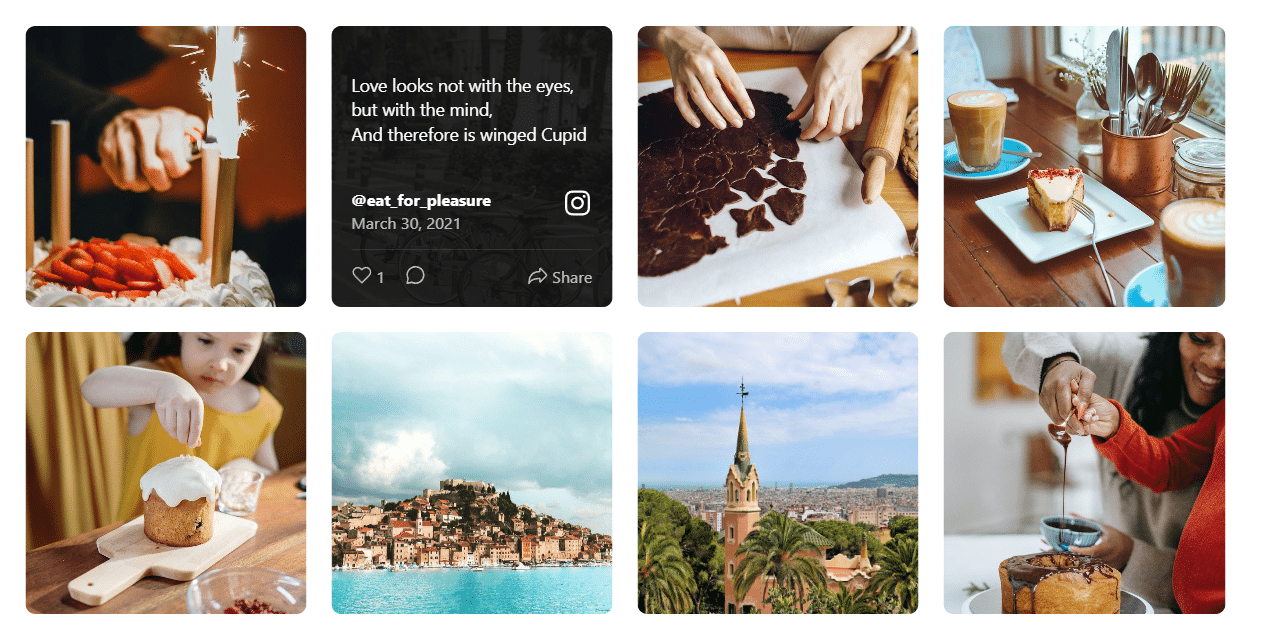
Sociální sítě a Webnode